導入
SteelSeriesのキーボードは、その卓越したパフォーマンスと耐久性で賞賛され、ゲームやプロフェッショナルなセットアップにとって欠かせない存在となっています。しかし、すべての技術機器と同様に、時には仕事やレジャー活動を妨げる問題に直面することもあります。SteelSeriesのキーボードが動作しない場合、問題を迅速に特定して解決することが重要です。このガイドは、ハードウェアおよびソフトウェア関連の問題に対処するための広範囲の解決策を提供します。包括的なトラブルシューティングガイドに従うことで、最小限の手間でキーボードの機能を回復できます。

SteelSeriesキーボードの一般的な問題の原因
キーボードの問題の根本にたどり着くためには、どれほど多様な潜在的な問題が発生するかを理解する必要があります。ソフトウェアの競合は、SteelSeries Engine Softwareの古いバージョンが最近のシステムアップデートと衝突するなど、誤動作の原因となることがよくあります。ハードウェア側の問題は、接続の緩みや損傷、またはキーボード自体への物理的な損傷から生じることがあります。
さらに、ドライバの問題が重要な役割を果たすことがあります。破損しているか欠落しているドライバが、キーボードが正しく機能しない原因となることがあります。他のデバイスやソフトウェアからの干渉も原因となることがあります。この知識を持って、SteelSeriesキーボードの問題をトラブルシューティングして解決するための適切な手順を判断できます。
簡単な確認と迅速な修正
より複雑なトラブルシューティングに進む前に、問題を引き起こしている可能性のあるより単純な問題を排除することが重要です。
- 接続の確認:キーボードが正常に動作するUSBポートに正しく接続されていることを確認します。接続性を保証するために別のポートを試してください。
- ケーブルの検査:ケーブルに摩耗、損傷、またはパフォーマンスに影響を与える可能性のある曲がりがないか調べます。
- 電源サイクル:キーボードを切断し、コンピュータを再起動してからキーボードを再接続します。この簡単な手順でマイナーな問題を解消できます。
- バッテリーの確認:ワイヤレスキーボードの場合、バッテリーが正常に動作し、正しく取り付けられていることを確認してください。
これらの予備的な確認は、把握しやすいキーボードの問題をしばしば解決し、必要な場合により深刻な問題の調査に進むことができます。
ソフトウェアおよびドライバの問題のトラブルシューティング
ソフトウェアおよびドライバの競合は、キーボードの問題によくある原因であり、これを調整することで多くの非ハードウェアの問題を解決できます。
SteelSeries Engineソフトウェアの更新
- SteelSeries Engineソフトウェアを開きます。
- 設定メニューに移動して、アップデートを確認します。
- オペレーティングシステムとの互換性を確保するために、利用可能なアップデートをインストールします。
キーボードドライバの再インストール
- コンピュータの「デバイスマネージャー」にアクセスします。
- ‘キーボード’セクションでSteelSeriesキーボードを見つけます。
- 右クリックして「デバイスのアンインストール」を選択します。
- コンピュータを再起動し、Windowsが必要なドライバーを自動的に再インストールさせます。
ソフトウェアの競合の解決
- 特に周辺機器とインターフェースするアプリケーションで、キーボードとの競合がある可能性のあるものを特定します。
- そのようなプログラムを無効にしてキーボードの動作をテストします。
- キーボードソフトウェアがアンチウイルスプログラムや周辺機器管理プログラムと競合していない状態を確認します。
ソフトウェアの調整で問題が解決しない場合は、ハードウェアの可能性をより詳しく調べる時が来ました。
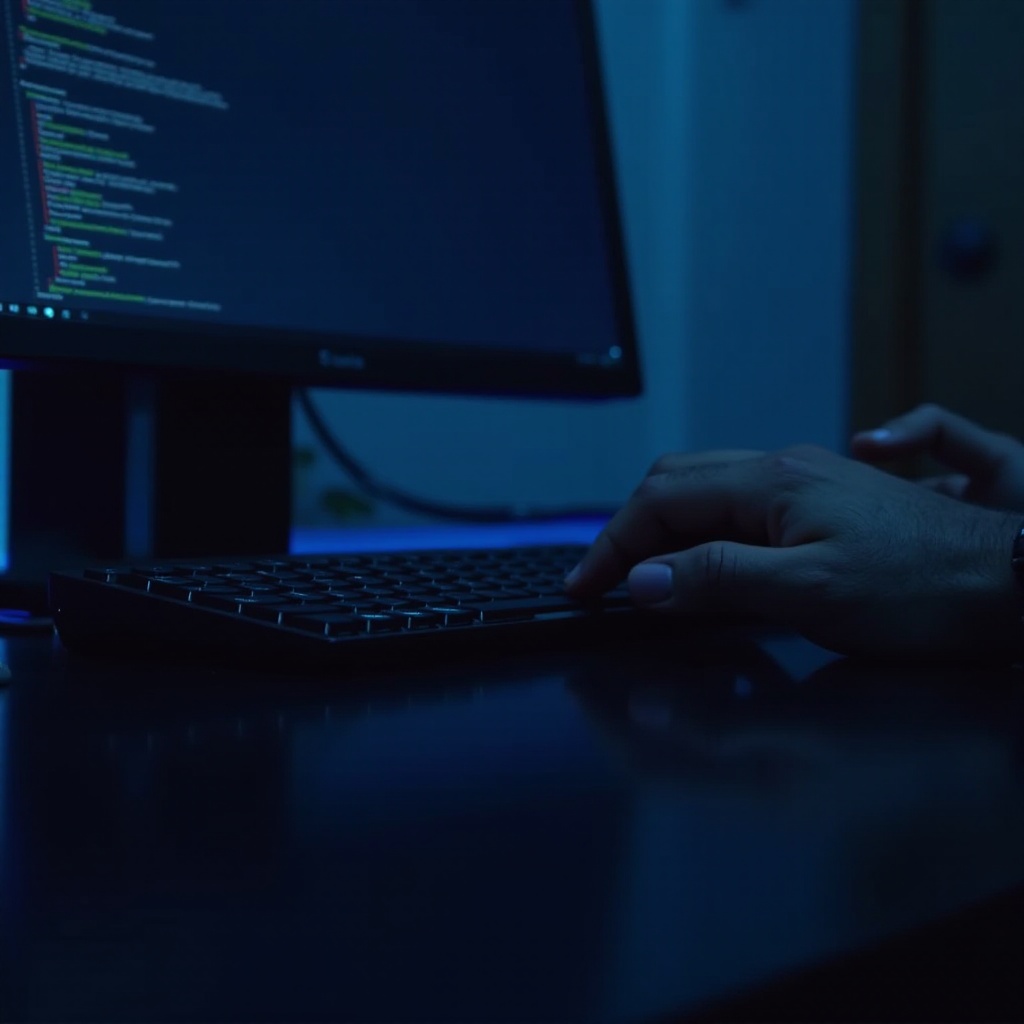
ハードウェア問題の診断
ソフトウェアの問題を排除した場合、ハードウェアの確認は次の論理的なステップです。
物理的な損傷の確認
キーボードにひび割れや損傷など、機能を妨げる可能性のある物理的な問題がないかを調べます。キーとケースが無傷であることを確認してください。
異なるデバイスでのテスト
キーボードが問題かどうかを評価するために、異なるコンピュータやデバイスに接続します。これにより、問題が特定のデバイスに限定されているか、キーボード自体の問題かを示唆します。
クリーニングとメンテナンステクニック
- キーの間のほこりを除去するために圧縮空気を使用し、レスポンスを維持します。
- マイクロファイバークロスと少量のイソプロピルアルコールを使用してキーボードを拭きます。
- キーボード内の液体による損傷がないか確認します。
持続する問題は、より高度な解決策を必要とし、次に進みます。

持続する問題に対する高度な解決策
上記の技術がキーボードを復活させない場合、より高度なトラブルシューティングが必要です。
BIOS設定の調整
コンピュータのBIOSに入り、USBポートが有効で動作しているかを確認します。レガシーUSB設定を無効にするか、BIOSをデフォルト設定にリセットする必要があるかもしれません。
工場出荷時設定へのリセット手順
キーボードのユーザーマニュアルを参照して工場出荷時設定へのリセット手順を確認します。これにより、標準の再インストールでは修正できない根深いソフトウェアの問題を解決できます。
専門家の助けを求めるタイミング
広範なトラブルシューティングにもかかわらず問題が持続する場合、SteelSeriesのカスタマーサポートに連絡することをお勧めします。一部のハードウェア問題は基本的な修理スキルを超えている可能性があり、専門家の関与が必要です。
結論
SteelSeriesキーボードのトラブルシューティングを効果的に行うことで、生産性とゲームに早く戻ることができます。私たちのガイドは、シンプルな確認、ソフトウェアの調整、徹底したハードウェア評価をカバーしたステップで、機能を回復する力をあなたに与えます。これらの努力が不足する場合、プロの修理が包括的な解決策を保証します。
よくある質問
SteelSeriesキーボードが認識されないのはなぜですか?
キーボードが認識されないのは、ドライバーやソフトウェアが古い、USBポートが正しくない、またはハードウェアの故障が原因かもしれません。最新のドライバーとソフトウェアの更新がインストールされていることを確認してください。
SteelSeriesキーボードのファームウェアを更新するにはどうすれば良いですか?
SteelSeries Engine Softwareを開き、キーボードの設定に移動し、ファームウェアの更新をチェックおよびインストールする手順に従ってください。
反応しないキーのあるSteelSeriesキーボードを修理できますか?
はい、反応しないキーは、キーボードを清掃したり、接続ポートを確認したり、設定をリセットすることで修理できるかもしれません。それでも動作しない場合は、専門の修理が必要となる可能性があります。


